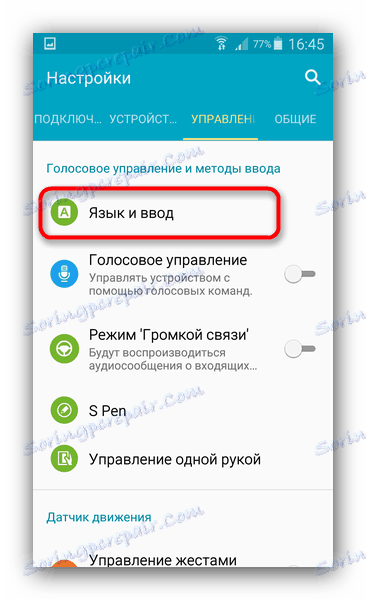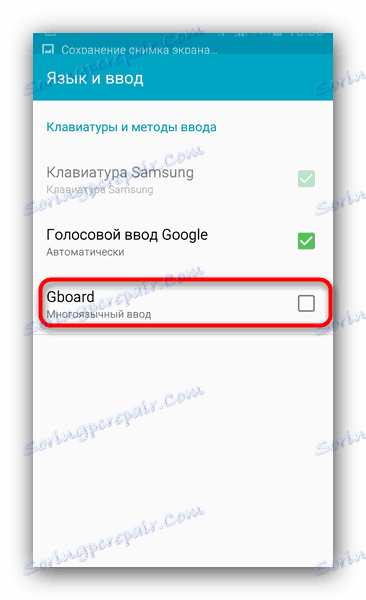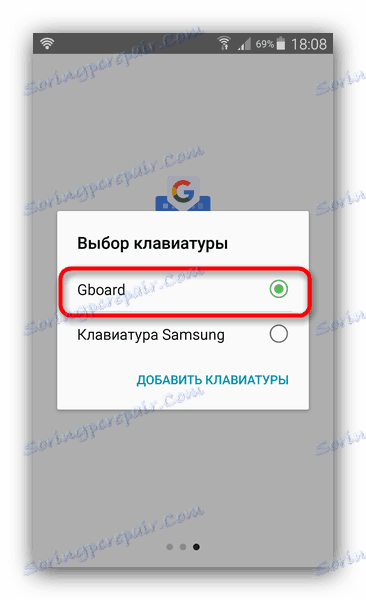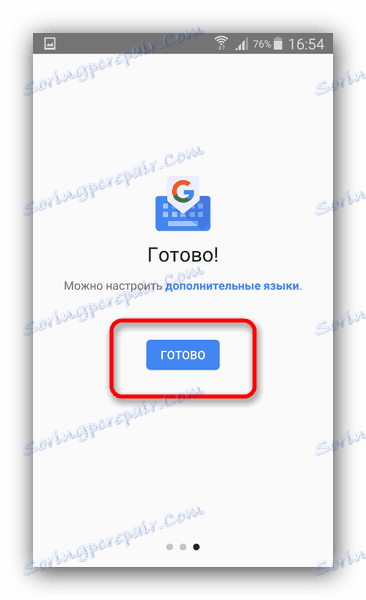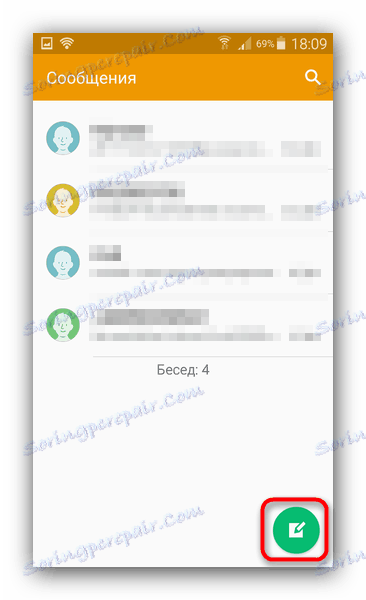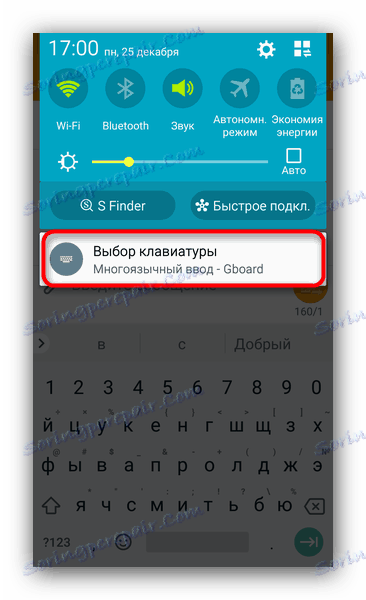Зміна клавіатури на Android
Епоха клавішних смартфонів сьогодні закінчилася - основним засобом введення на сучасних пристроях став сенсорний екран і екранна клавіатура. Як і багато іншого ПО на Android, клавіатуру також можна змінити. Читайте нижче, щоб дізнатися, як це зробити.
Міняємо клавіатуру на Android
Як правило, в більшості прошивок вбудована тільки одна клавіатура. Отже, щоб її змінити, потрібно встановити альтернативну - можете скористатися цим списком , Або вибрати будь-яку іншу вподобану з Play Маркет . У прикладі ми будемо використовувати Gboard.
Будьте пильні - нерідко серед keyboard-додатків трапляються віруси або трояни, які можуть вкрасти ваші паролі, так що уважно читайте опису і коментарі!
- Скачайте і встановіть клавіатуру. Відразу після установки її відкривати не потрібно, тому натисніть «Готово».
- Наступний крок - відкрити «Налаштування» і знайти в них пункт меню «Мова та введення» (його місце розташування залежить від прошивки і версії Android).
![Вибір пункту Мова і введення в настройках телефону]()
Зайдіть в нього. - Подальші дії також залежать від прошивки і версії пристрою. Наприклад, на Samsung під управлінням Android 5.0 буде потрібно натиснути ще «За замовчуванням».
![Пункт За умовчанням в Мова і введення в телефоні Samsung]()
І у спливаючому вікні натиснути «Додати клавіатури». - На інших пристроях і версіях ОС ви відразу перейдете до вибору клавіатур.
![Відзначити вибраних клавіатуру в Android]()
Поставте галочку навпроти вашого нового засобу введення. Прочитайте попередження і тисніть «ОК», якщо впевнені в цьому. - Після цих дій Gboard запустить вбудований в себе Майстер з налаштування (також подібне є і в багатьох інших клавіатурах). Перед вами виникне контекстне меню, в якому слід вибрати Gboard.
![Закінчити налаштування Gboard вбудованим майстром по налаштуванню]()
Потім натисніть «Готово».![Приклад роботи майстра настройки клавіатури Gboard]()
Зверніть увагу, що деякі програми не мають в собі вбудованого Майстра. Якщо після дій кроку 4 нічого не відбувається, переходите до пункту 6. - Закрийте або поверніть «Налаштування». Перевірити клавіатуру (або переключити її) можна в будь-якому додатку, яке містить в собі поля для введення тексту: браузери , месенджери , блокноти . Підійде і додаток для СМС. Зайдіть в нього.
- Почніть вводити нове повідомлення.
![Створити нове повідомлення в СМС-додатку для перевірки клавіатури]()
Коли з'явиться клавіатура, в рядку стан буде відображатися повідомлення «Вибір клавіатури».![Повідомлення про вибір клавіатури в рядку стану]()
Натискання на повідомлення про втрату чинності покаже вам знайоме спливаюче вікно з вибором засоби введення. Просто відзначте в ньому потрібне, і система автоматично на нього переключиться.

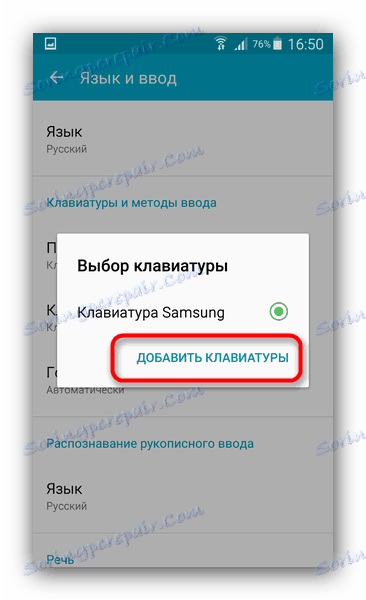



Таким же способом, через віконце вибору способу введення, можна встановлювати клавіатури, минаючи пункти 2 і 3 - просто натисніть «Додати клавіатури».
За допомогою такого методу ви зможете встановити кілька клавіатур для різних сценаріїв використання і легко перемикатися між ними.